إذا سبق لك استخدام نظام ماكنتوش ، فأنت تعرف ذلك الشعور عند استخدام ميزة البحث في Spotlight. يجعل البحث عن التطبيقات والملفات أسهل بكثير. لا تعمل أداة Spotlight على تشغيل التطبيقات وملفات البحث في لمح البصر فحسب ، بل يعمل أيضًا كآلة حاسبة ومحول للعملات وحساب الطقس وغير ذلك الكثير.
ومع ذلك ، يأتي Spotlight في ثناياه عوامل مع MacOS وأنا أفتقده حقاً على كمبيوتر Windows المحمول. ولكن المشكلة هي أن Windows يعمل مع NTFS والفهرسة على نظام ملفات Apple (APFS) أفضل بكثير. لذلك لا يمكن الحصول على بديل مثالي لـ Spotlight. ولكن هذا لا يمنعني ولم يوقفني من أجل الحصول على Spotlight لنظام التشغيل Windows 10 ، اكتشفت بعض التطبيقات البديلة الصلبة.

Spotlight لنظام التشغيل Windows 10
1. Wox
Wox هو الأقرب إليك والذي يمكن أن يأتي مشابها لـ Spotlight Search على Windows. تصميم واجهة المستخدم هي الحد الأدنى ، وهو مثالي للغرض الذي تم تصميم التطبيق من أجله. بشكل افتراضي ، يتم تشغيل التطبيق عند الضغط على Atl + Space. يظهر لك شريط البحث لإدخال سلسلة البحث وتظهر النتائج كقائمة منسدلة.
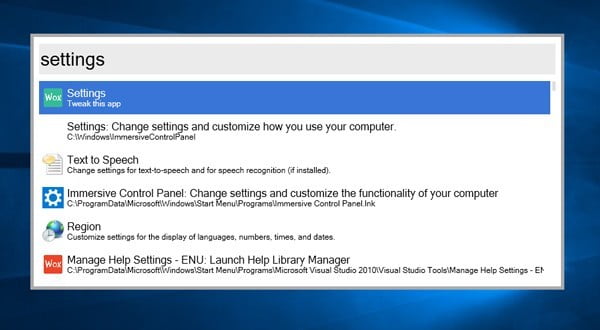
التطبيق قابل للتخصيص بشكل كبير ويتيح لك تخصيصه من الداخل إلى الخارج. تتيح لك الإعدادات تخصيص السمة ، أو مفاتيح الاختصار ، أو المكونات الإضافية ، أو نتائج البحث ، إلخ. إن تخصيص السمة يعني تغيير مظهر شريط البحث Wox. يمكنك أيضًا تعيين مفاتيح الاختصار الخاصة بك لتشغيل التطبيق. أهم ما يميز التطبيق هو مقدار الدعم الإضافي الضخم الذي يدعمه (YouTube Query ، و Clipboard History ، و Google Translate ، وما إلى ذلك). في البداية ، ستحصل على مجموعة من المكوِّنات الإضافية مع التطبيق والتي يمكنك اختيار تعطيلها عن قصد. علاوة على ذلك ، يحتوي موقع الويب على الكثير من المكونات الإضافية مثل بحث YouTube و Wox. Spotify وغيرها لتمكنها من خلال التثبيت.
Wox هو تطبيق مفتوح المصدر والمنتدى نشط تمامًا من حيث التحديثات ودقة الاستعلام. بطريقة ما ، يتأخر التطبيق ويفقد التركيز عند تحريك الماوس خارج شريط البحث. وبالتالي ، في كل مرة اضطر إلى النقر على شريط البحث لبدء الكتابة. لا يتعلم التطبيق بمفرده عن عمليات البحث.
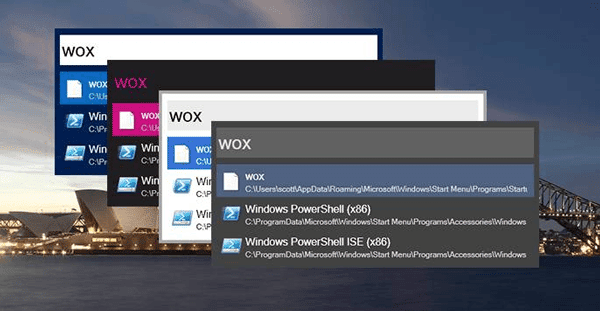
تحميل Wox (مجاني)
2. Search Everything
Search Everything قد لا يكون البديل المثالي لـ Spotlight Search ولكن لا يمكن تجاهل ما يقدمه التطبيق. يتم إنشاء التطبيق فقط للبحث عن الملفات على التخزين المحلي الخاص بك ويقوم بعمل رائع. واجهة المستخدم تقليدية جدًا وستذكرك على الفور بنظام التشغيل Windows 7 ولكن الحفاظ على واجهة المستخدم بشكل بسيط يجعلها سهلة.
في الاختبار الخاص بي ، تبين أن النتائج دقيقة في كل مرة وتعمل بشكل أفضل من البحث عن الملفات الأصلية. يقبل التطبيق طلبات البحث بالإضافة إلى التعبيرات العادية. كما يتيح لك تصدير مخرجات البحث إلى ملف نصي. وهذا مفيد إذا كنت تستخدمه مع الماكرو ويساعد بالتأكيد إذا كنت مطورا.
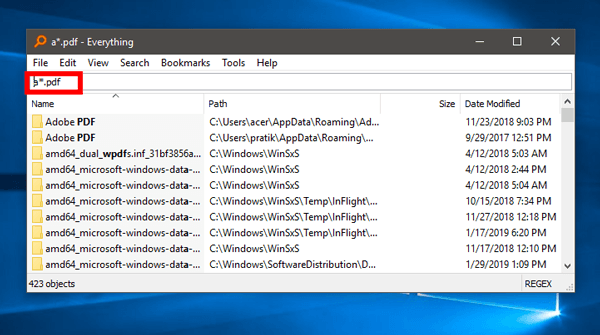
الجانب السلبي الوحيد الذي يمكنني العثور عليه هو أن التطبيق يستهلك الكثير من وحدة المعالجة المركزية إذا كانت سلسلة البحث تشير إلى عدد كبير من الملفات.
تنزيل Search Everything (مجاني)
3. KeyPirinha
تحول KeyPirinha ليكون التطبيق المفضل لدي بسبب بساطته والاستجابة السريعة. فهو تطبيق محمول ولديك الشفرة المصدرية المتاحة على الموقع. التطبيق بسيط جدًا ولا يحصل على أي مكونات أو مظاهر بجانبه.

يعد تخصيص التطبيق أمرًا معقدًا بعض الشيء ، حيث يتعين عليك إجراء تغييرات في ملفات التهيئة ، وقد يكون الأمر مشبوهًا إذا لم تكن جيدًا في الترميز. على سبيل المثال ، فقط لتغيير مفتاح الاختصار إلى Ctrl + Space ، اضطررت إلى إلحاق الأسطر التالية في ملف التكوين.
[app] hotkey_run = Ctrl + Space
الميزة الفريدة في التطبيق هي خطوة الإجراء التي تجعلها أكثر من محاكي التطبيق. بمجرد ظهور نتائج البحث الخاصة بك يمكنك النقر فوق علامة التبويب ويمكنك الآن تشغيل الأمر الخاص بهذا التطبيق بعينه من شريط البحث نفسه. إذا منحت علامة تبويب أخرى ، فإنها تفتح خيارات إضافية للتطبيق تشبه النقر بزر الماوس الأيمن على هذا التطبيق.
المشكلة مع KeyPirinha التي تزعجني أكثر هي أنه لا يمكنك تحديد نتائج البحث باستخدام الماوس. لتمكين هذا ، يجب عليك إجراء العديد من التغييرات في ملف التكوين. يتعرف التطبيق على اختصارات Windows تقريبًا باستثناء تلك الموجودة في لوحة التحكم.
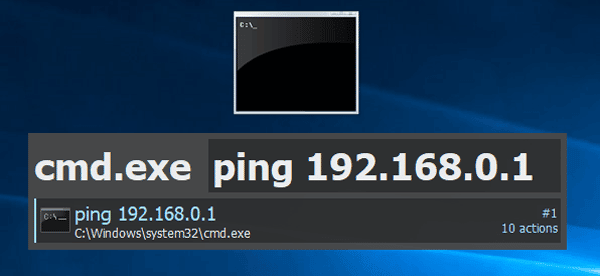
تحميل KeyPirinha (مجاني)
4. Launchy
Launchy هو مشغل آخر لضغط المفاتيح مفتوح المصدر ولديه متغيرات منفصلة لنظام التشغيل Windows و Mac و Linux. يمتلك التطبيق تصميمًا أساسيًا مثل أي تطبيق آخر في هذه القائمة ولكنه يتميز بتخصيص التطبيق والبحث على الويب. يوفر الكثير من الخيارات مثل فتح التطبيق تلقائيًا وتأخير الاستجابة وما إلى ذلك.
يأتي Launchy مع مجموعة من المكونات الإضافية المثبتة ولكن بخلاف Wox ، لن تحصل على دعم إضافي للمكوِّن الإضافي. كما أنه يدعم البحث عن الملفات ولكن يجب عليك تحديد الأدلة التي عليه للبحث عن الملف. يمكن القيام بذلك من خلال قائمة الإعدادات تحت علامة التبويب كتالوج. يجب أن تكون حذراً أثناء إضافة الدلائل ضمن الكتالوج لأن إدخال مسار عام مثل C:// سيضيف عشرات الملفات. سيؤدي ذلك إلى زيادة الإدخالات المفهرسة وإبطاء عملية البحث عن الملف. اجعل الإدخالات في الكتالوج للأدلة حيث من المرجح أن تقوم بتخزين الملفات الخاصة بك.
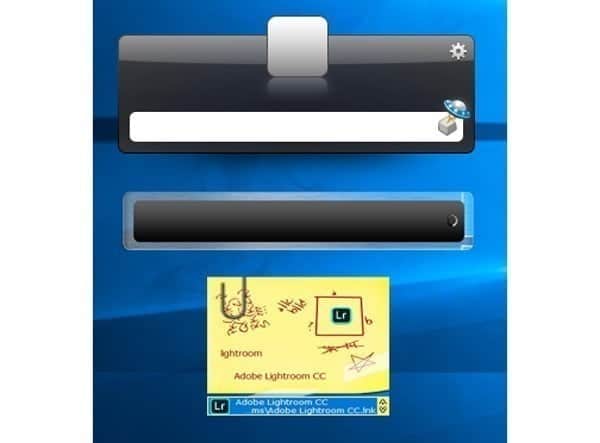
يبدو أن Launchy دقيق مع البحث لكن هذا يأتي بتأخير بسيط. في بعض الأحيان ، يكون التأخير طويلاً جدًا لدرجة أنني أعتقد أن سلسلة البحث نفسها غير صالحة. كما أنه يبحث في الويب ، ولكن الاستجابة بطيئة جدًا بحيث لا تكون ملائمة على الإطلاق.
تنزيل Launchy (مجاني)
5. Cerebro Pro
تتشابه توقعات Cerebro Pro مع بحث Spotlight ، بل إنها تكرر الوظيفة. يتم عرض نتائج البحث أسفل شريط البحث ويكون التخطيط تمامًا مثل Spotlight Search. الأمر المميز في التطبيق هو أنه يظهر حتى النتائج من شبكة الإنترنت. هذه مكافأة إضافية لأنك لست بحاجة إلى فتح نافذة المتصفح لكتابة سلسلة البحث.

نظرًا لأن لديك الكثير من اقتراحات الويب في التطبيق ، فإن خطأ إملائي صغير يجعل البحث بأكمله غير ذي صلة. لا يوجد خيار لإيقاف البحث على شبكة الإنترنت
تحميل Cerebro Pro (مجاني)
أفضل تطبيق للحصول على Spotlight لنظام التشغيل Windows 10؟
Wox يأتي الأقرب وهو الخيار المثالي. لديهم نظام تحديث نشط للغاية ومجموعة كبيرة من دعم الإضافات. إذا كنت لا تملك نظامًا ثقيلًا ، ويمكنك أن تكون مبدعًا بما فيه الكفاية باستخدام الترميز ، فيجب عليك تجربة KeyPirinha.
في حالة معظم عمليات البحث الخاصة بك من الويب ، يمكنك تجربة Cerebro Pro. لا تتردد في التعبير عن مشاكلك في التعليقات ، وسأكون سعيدًا بمساعدتك.







